win10系统photoshop添加字体的操作方法
ps如何安装字体?photoshop是一款专业的图像处理软件,我们在使用ps制图的过程中需要在图片上添加一些文字的话,一般情况下只能使用系统中模式的一些普通字体,完全体现不出那种让人焕然一新的感觉,那么别人制作的PS图片中的好看的字体都是怎么做的呢?当然都是通过自己后期添加才有的,在本文中小编给大家分享下photoshop添加字体的方法。
ps如何安装字体:安装方法:
1、首先从网上下载一些好看的字体,一般字体下载后都是压缩包文件,解压好你下载好的字体压缩包;
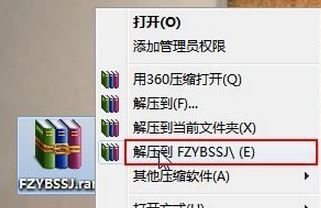
2、右键点击字体文件,选择“安装”即可,如图:
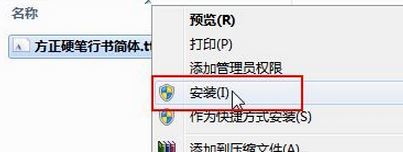
另外如果需要安装的字体多的话可以进行批量安装,首先就是把字体解压出来,复制得到字体文件TTF,然后粘贴到C:WindowsFonts就可以完成安装!
字体安装完成后重新打开PS在字体选择界面就可以看到安装好的字体选择使用了!
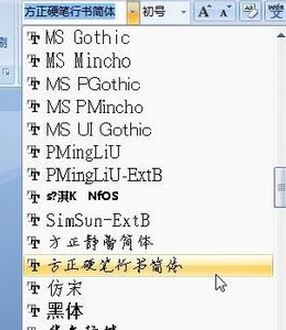
以上就是win10之家小编给大家介绍的ps如何安装字体的操作方法!










 苏公网安备32032202000432
苏公网安备32032202000432